זה כנראה הוגן לומר שכולנו חסמנו לפחות אדם אחד ב-Gmail. לפעמים קל יותר פשוט לחסום כתובת מאשר לראות שהאדם הזה שלח לך עוד אימייל לא רצוי.
כיצד לגלות כמה שירים יש לך ב- iTunes

אבל מה אם שינית את דעתך ואתה רוצה עכשיו לראות את המיילים שחסמת? האם תוכל לצפות בהם או לא תלוי באופן שבו חסמת אותם. במאמר זה, נדון מהן האפשרויות שלך.
אימיילים חסומים ב-Gmail
אולי חשבת שחסמת אנשים מסוימים מלשלוח לך מיילים. עם Gmail, מבחינה טכנית אינך יכול לחסום אף אחד מלשלח לך אימייל. מה שעשית ככל הנראה הוא לסנן הודעות דוא'ל לא רצויות לתיקיה ספציפית. אתה לא מקבל התראות עבור אלה; הם פשוט מנותבים מחדש לתיקיה אחרת. מונח מדויק יותר הוא דוא'ל 'מסונן' ולא דוא'ל 'חסום'.
אם מעולם לא הגדרת תיקייה חדשה שאליה יש לשלוח את האימיילים הלא רצויים האלה מכתובת מסוימת, אז הם נשלחו לתיקיית הספאם שלך. וכאן מתחילה הדילמה. הודעות דואר אלקטרוני בתיקיית הספאם של Gmail נמחקות אוטומטית לאחר 30 יום. אם הגדרת תיקייה מיוחדת, יש לך מזל. הודעות דוא'ל אלה נמחקות רק לאחר ששלחת אותן לתיקיית האשפה.
כיצד להציג את האימיילים החסומים שלך ב-Gmail ב-Mac או Windows PC
אם הגדרת תיקייה מיוחדת לאן לשלוח הודעות דוא'ל לא רצויות מכתובת דוא'ל ספציפית, תוכל לצפות בהן. כאן נראה לך כיצד להגיע לתיקיה זו על ידי ביצוע השלבים הבאים:
- היכנס לחשבון Gmail שלך.

- לכיוון הצד השמאלי העליון של המסך, תראה רשימה של תיקיות. הקש על 'עוד' כדי לראות את כל הרשימה.
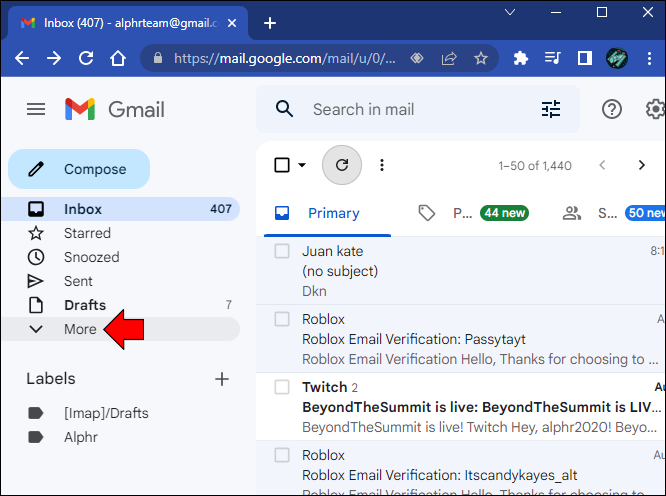
- אתר ולחץ על התיקיה שיצרת עבור הודעות האימייל הלא רצויות.
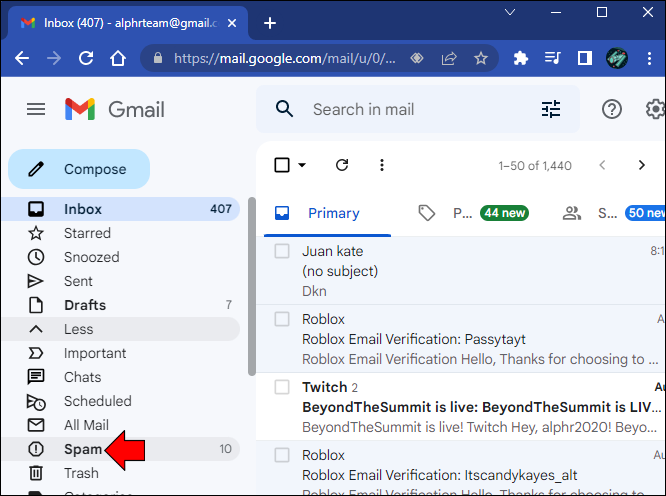
- כאן תראה רשימה של הודעות האימייל ש'חסמת'.
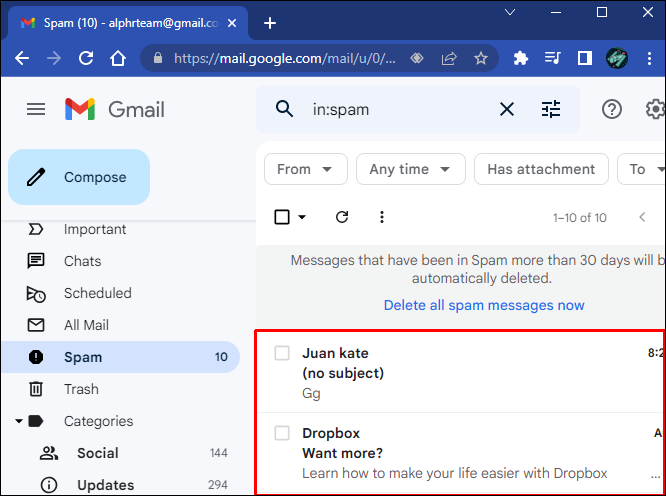
אם לא הגדרתם תיקייה מיוחדת ותייגתם הודעות דוא'ל לא רצויות כדואר זבל, עבור אל תיקיית הספאם. אם המיילים בני פחות מ-30 יום, תוכלו למצוא אותם כאן.
כיצד להציג את הודעות האימייל החסומות שלך ב-Gmail במכשיר אייפון או אנדרואיד
תוכל למצוא אילו כתובות אימייל חסמת באמצעות אפליקציית Gmail באייפון או באנדרואיד. הדרך המהירה ביותר היא לעבור לתיקיה המיוחדת שהגדרת כדי לסנן כתובות מסוימות או שתוכל לבדוק בתיקיית הספאם. שיטה נוספת היא לראות רשימה של כל הכתובות החסומות. כדי לראות את הרשימה, בצע את ההוראות שלהלן.
עבור משתמשי אייפון, בצע את ההוראות הבאות:
- פתח את אפליקציית Gmail שלך באייפון שלך.

- הקש על שלושת הקו האופקי.
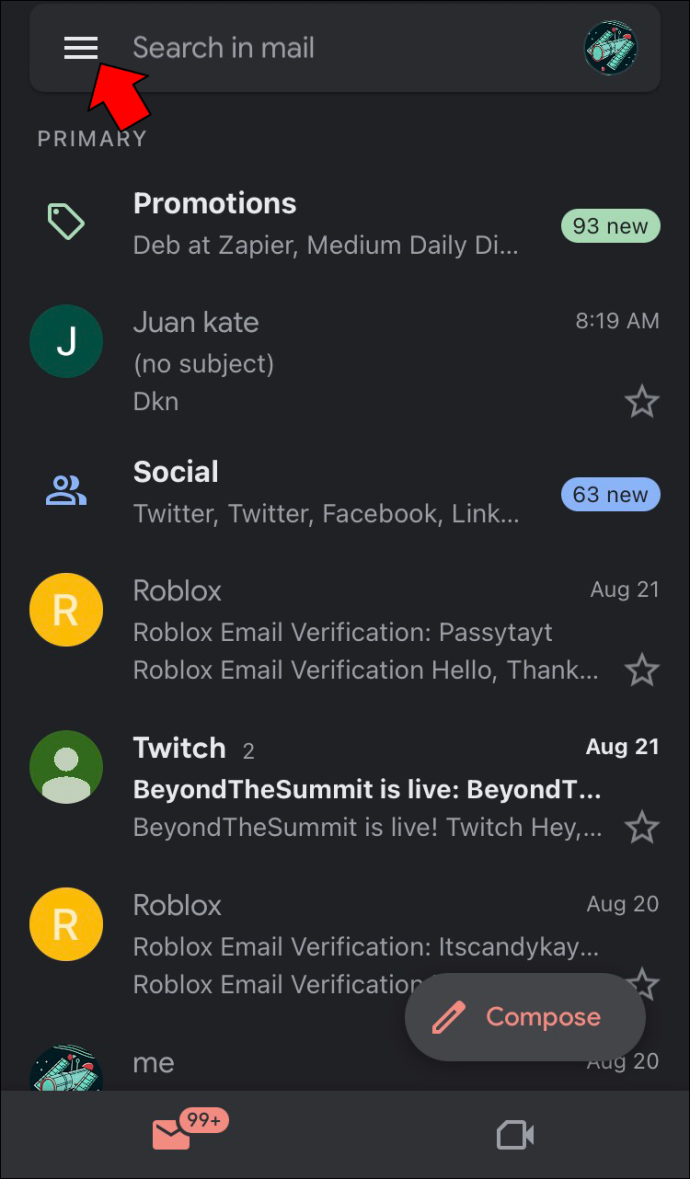
- אתר ובחר 'ספאם'.

- כאן תראה רשימה של כתובות דוא'ל חסומות.
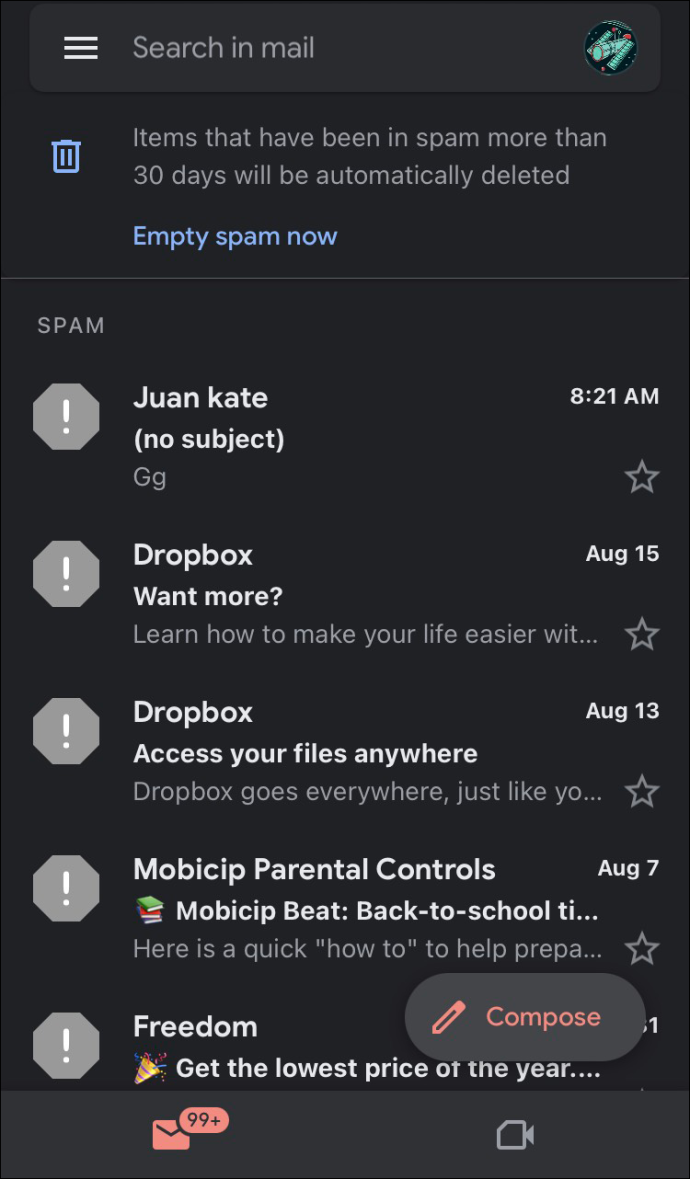
משתמשי אנדרואיד צריכים לבצע את השלבים הבאים:
- עבור אל 'הגדרות', 'Google' ולאחר מכן 'נהל את חשבון Google שלך'.
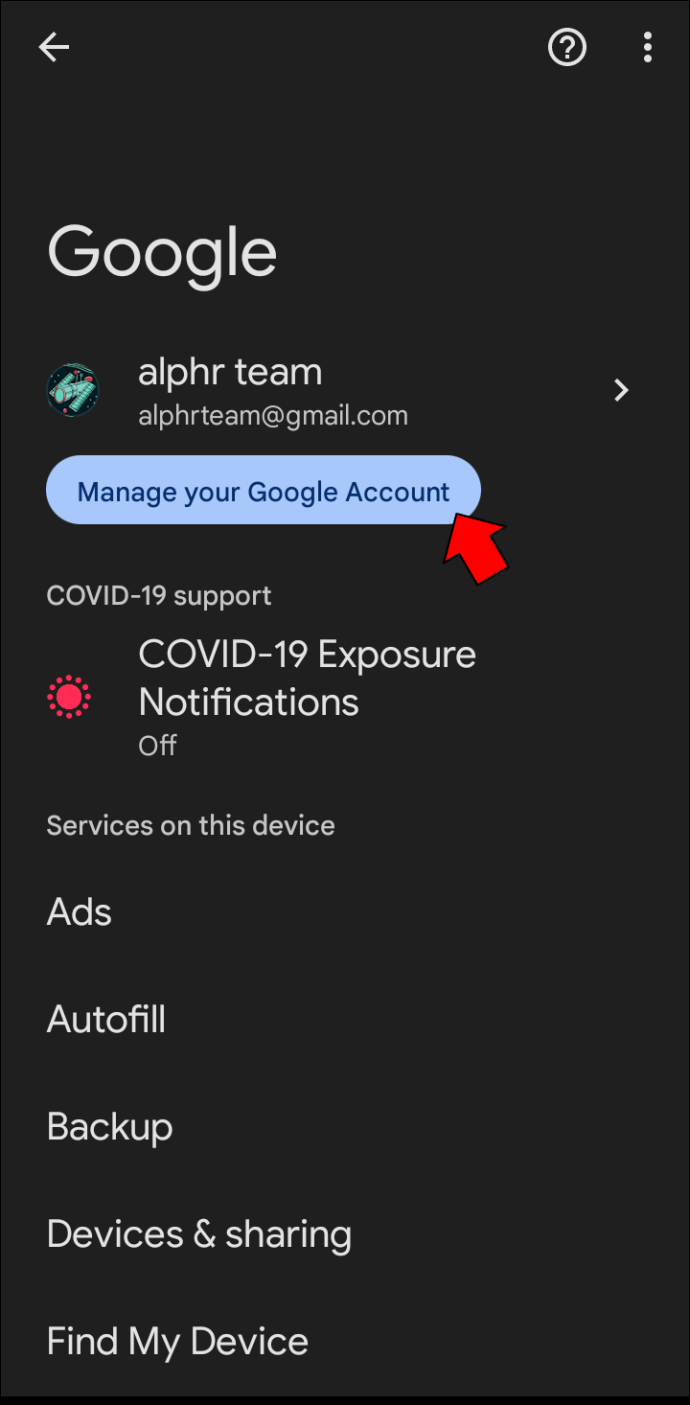
- מצא והקש על 'אנשים ושיתוף'.
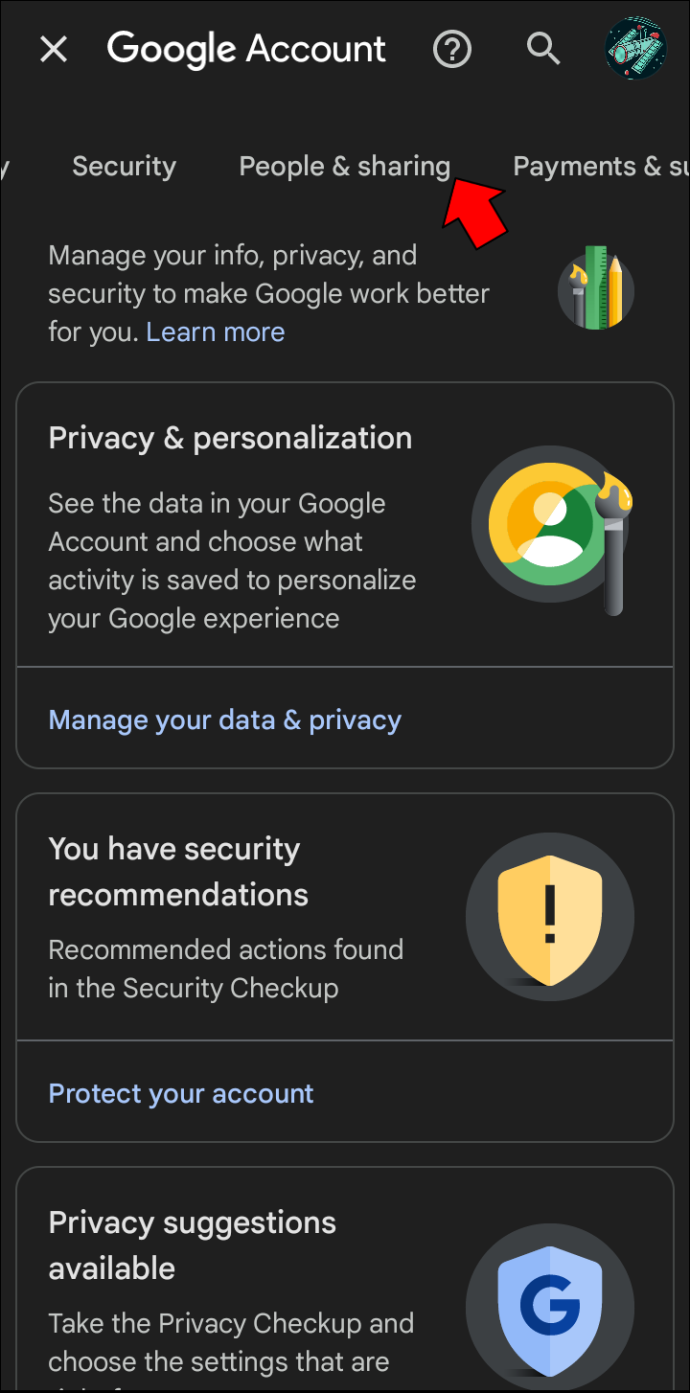
- בקטע 'חוזים', לחץ על 'חסום'.
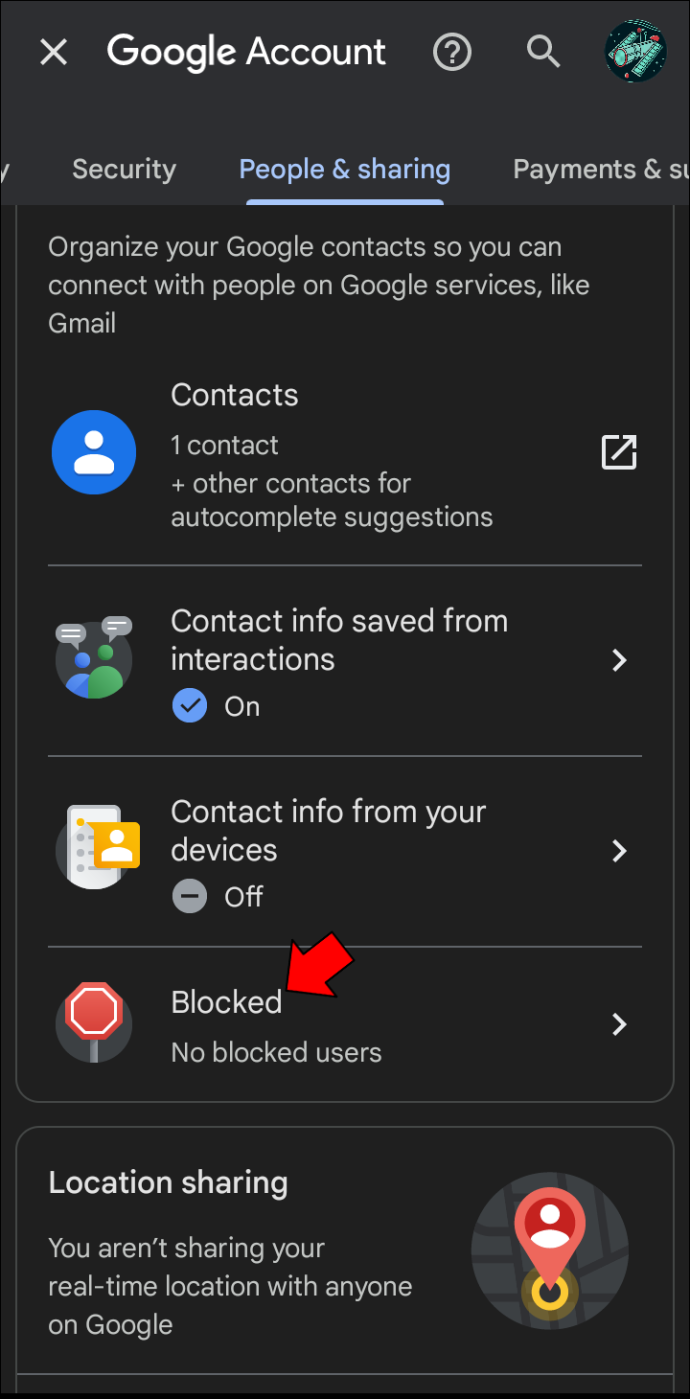
- כאן יהיו כל הכתובות שחסמת.
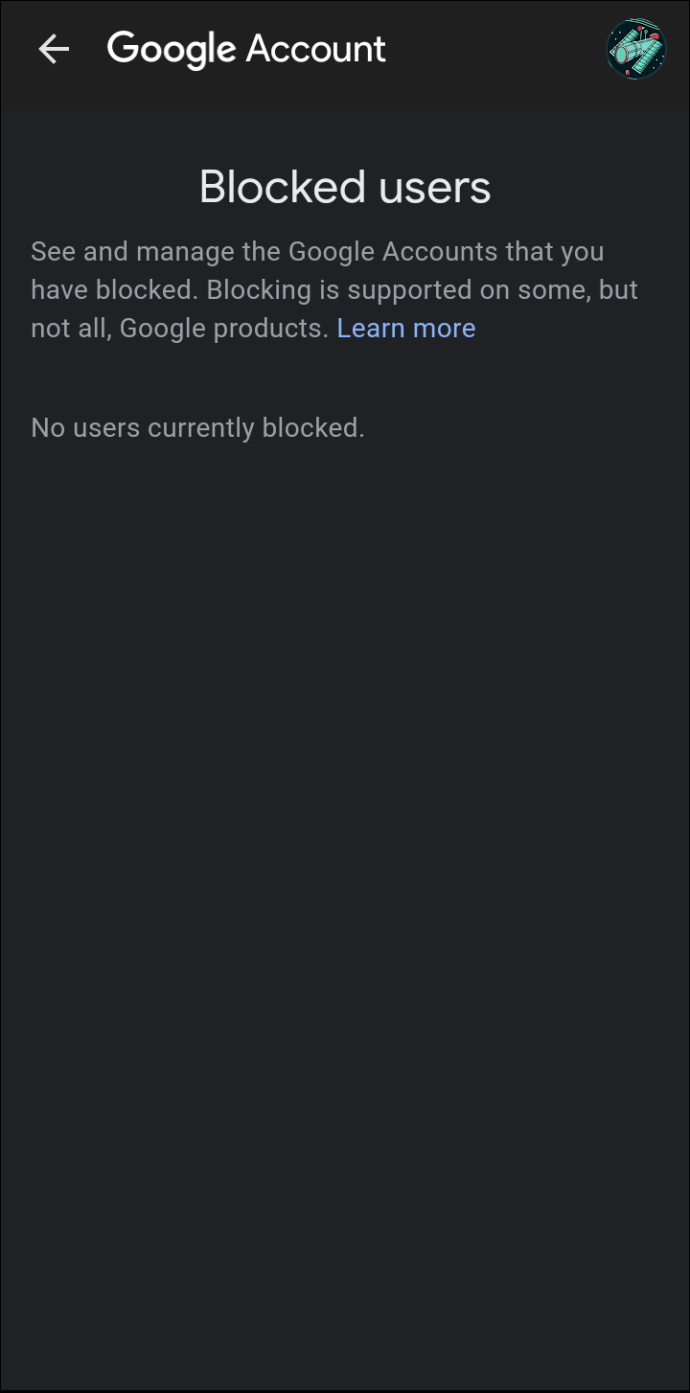
כיצד לבטל חסימת אימיילים ב-Gmail ב-Mac או PC
אם החלטת שאינך רוצה עוד לסנן מיילים מכתובת דוא'ל ספציפית, התהליך פשוט. כדי ללמוד כיצד לעשות זאת, בצע את השלבים הבאים:
- פתח את חשבון Gmail שלך.

- הקש על סמל 'גלגל השיניים' כדי לגשת להגדרות החשבון שלך.
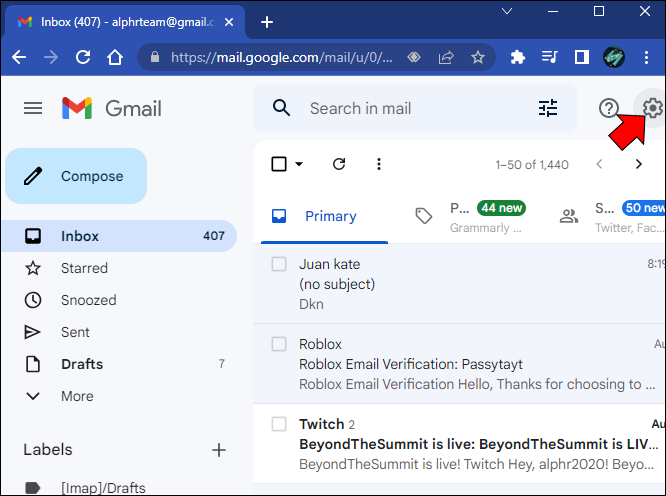
- אתר ולחץ על 'מסננים וכתובות חסומות'.
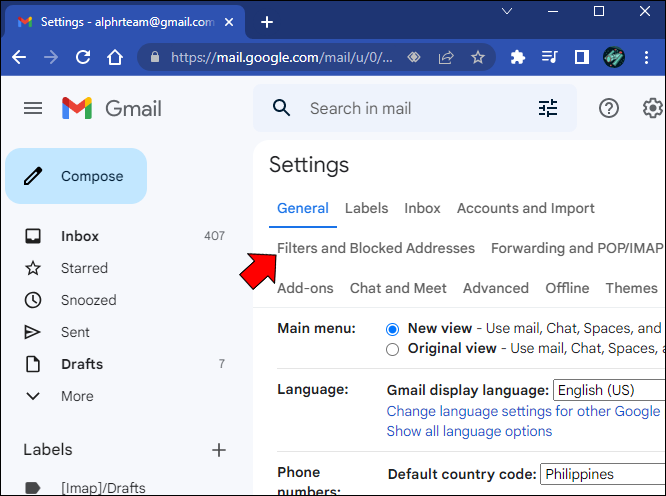
- כאן תראה רשימה של כל כתובות האימייל החסומות. אתר את הכתובת שאינך רוצה עוד לסנן ולחץ על 'בטל חסימה'.
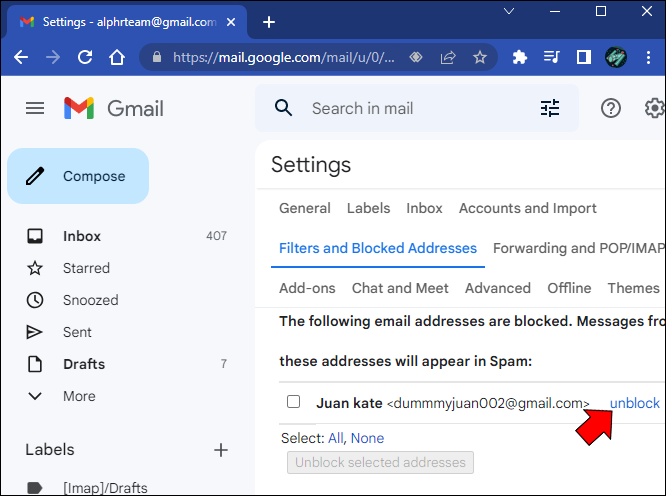
- לחץ על 'בטל חסימה'.
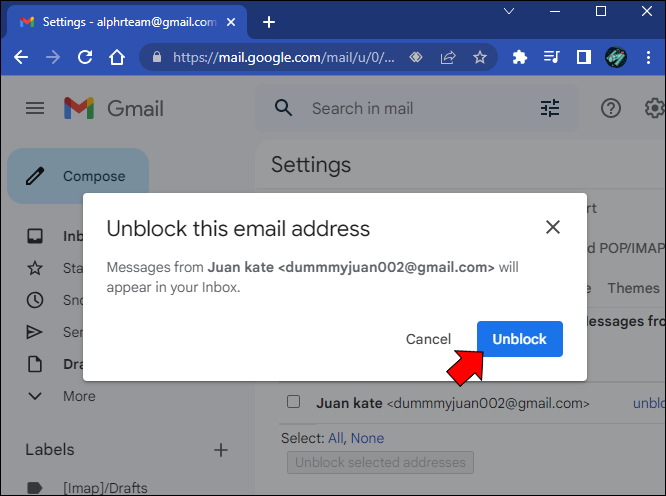
לאחר שהקשת על הכפתור הזה, כל הודעות הדוא'ל הנכנסות העתידיות מכתובת זו לא יסוננו עוד ויימסרו ישירות לתיקיית הדואר הנכנס שלך.
העברת התקדמות המשחק מ- iPhone לאנדרואיד
כיצד לבטל חסימת אימיילים ב-Gmail באייפון או באנדרואיד
אם אינך רוצה עוד לסנן כתובת דוא'ל ספציפית באייפון או באנדרואיד שלך, לא תוכל לבצע את השינוי באמצעות אתר Gmail. עם זאת, תוכל לעשות זאת באמצעות אפליקציית Gmail לנייד, ממנה תוכל להוריד גוגל פליי . כדי לבטל חסימה של אימיילים באמצעות האפליקציה לנייד, בצע את הפעולות הבאות:
- הפעל את אפליקציית Gmail באייפון או באנדרואיד

- הקש על התיקיה שהגדרת כדי לסנן הודעות דוא'ל לא רצויות או אם היא נמצאת בתיקיית הספאם שלך, בדוק שם.

- אתר את כתובת הדוא'ל שברצונך לבטל את החסימה ולחץ על 'בטל חסימה של השולח'.
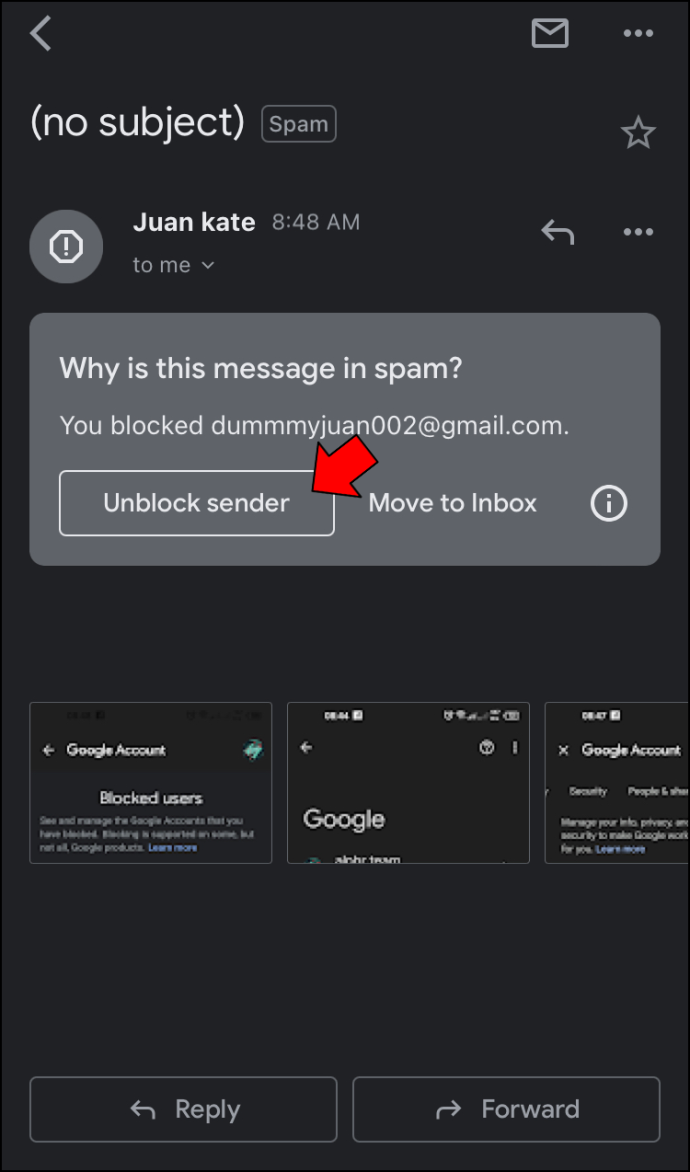
כל הודעות הדוא'ל העתידיות מכתובת זו לא יסוננו עוד ויימסרו לתיקיית הדואר הנכנס שלך.
שאלות נפוצות
אם אני חוסם מישהו ב-Gmail, האם הוא ידע שחסמתי אותו?
התשובה היא לא. כתובות דוא'ל חסומות לא יקבלו כל סוג של התראה שהן נחסמו.
הצגת הודעות אימייל חסומות ב-Gmail תלויה איך חסמת אותן
Gmail למעשה לא חוסם הודעות דוא'ל, אבל הוא מסנן אותם מתיבת הדואר הנכנס שלך. אם הגדרת כללים לכתובת דוא'ל שתעקוף את תיבת הדואר הנכנס שלך ותעבור ישירות לתיקיה ספציפית, תוכל להציג אותם בכל עת. עם זאת, אם פשוט סימנת אותם כספאם, הם יימחקו אוטומטית לאחר 30 יום.
האם אי פעם רצית לראות את האימיילים החסומים שלך ב-Gmail? האם פעלת באותן השיטות המתוארות במאמר זה? ספר לנו בקטע ההערות למטה.









